MATERIAL 
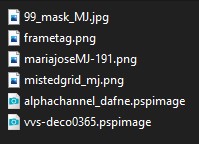
Tubeiras - Nena Silva, Nicole, Colybrix e LB Tubes, agradeço
PLUGINS
RCS Filter Pak 1.0
Graphics Plus
L en K's
MuRa's Meister
AP[Lines] Silver-Lining
AAA Frames
MuRa's Seamless
___________________________________________________________________________________________________
Preparar Gradiente - LINEAR - Angle 0 - Repeats 1
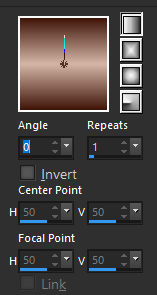
Cores - Foreground- - #40160a - Background-
- #40160a - Background- - #d4b5a6
- #d4b5a6
Usar estas cores para o bom resultado deste tutorial
___________________________________________________________________________________________________
1.- Abrir alphachannel_dafne -Shift+D- fazer uma cópia - fechar o original
Vamos trabalhar na cópia - Preencher com a Gradiente
2.- Plugin - RCS Filter Pak 1.0 - RCS Pencil Sketch Conversion - 111

VAMOS COLORIR O NOSSO TRABALHO (a sua escolha)
3.- Adjust - Hue and Saturation - Hue/Saturation/Lightness
Cor escolhida para este tutorial
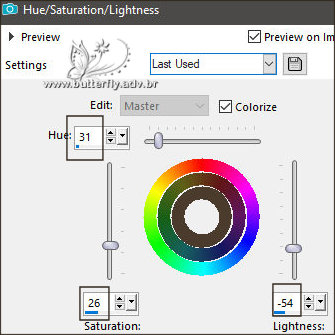
___________________________________________________________________________________________________
4.- Ferramenta - Magic Wand Tool - Selecionar as bordas escuras (Tolerância e Feather 0)
5.- Effects - Texture Effects - Weave
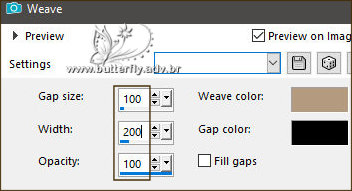
SELECT NONE
6.- Plugin - Graphics Plus - Vertical Mirror - DEFAULT (128, 0)
___________________________________________________________________________________________________
7.- Selections - Load Selections from Alpha Channel - Selection #5
8.- Effects - Texture Effects - Weave
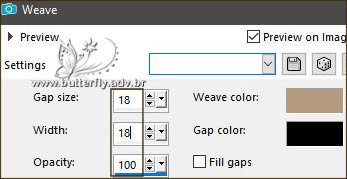
SELECTIONS INVERT
9.- Plugin - L en K's - Katharina - DEFAULT (4, 0)

SELECT NONE
___________________________________________________________________________________________________
10.- Selections - Load Selections from Alpha Channel - Selection #1
Promote Selection to Layer
11.- Plugin - MuRa's Meister - Perspective Tiling
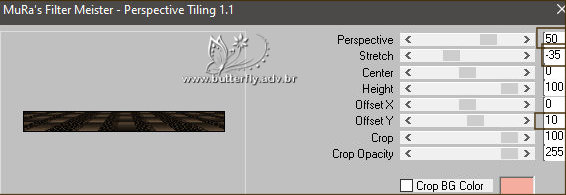
SELECT NONE
___________________________________________________________________________________________________
ATIVAR A RASTER 1
12.- Selections - Load Selections from Alpha Channel - Selection #2
13.- Plugin - AP[Lines] Silver-Lining
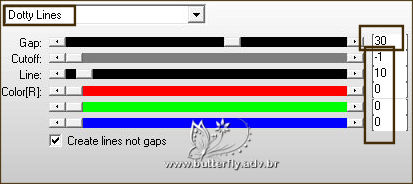
SELECT NONE
___________________________________________________________________________________________________
14.- Selections - Load Selections from Alpha Channel - Selection #3
Promote Selection to Layer
15.- Plugin - RCS Filter Pak 1.0 - RCS Noisemaker - Rotary RGB
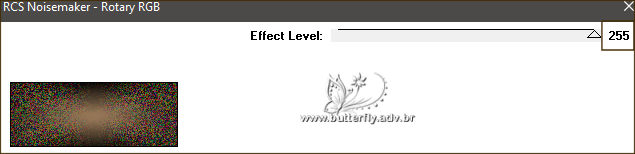
16.- Plugin - AAA Frames - Foto Frame
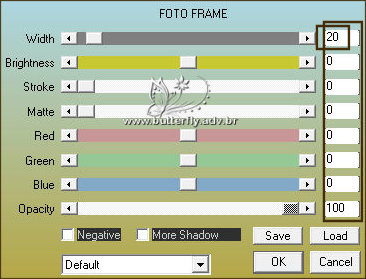
17.- Selections - Modify - Contact 40 px - DELETAR
SELECT NONE
* Image - Resize - 70% - All Layers - DESCLICADO
___________________________________________________________________________________________________
ATIVAR A RASTER 1
18.- Selections - Load Selections from Alpha Channel - Selection #4
Promote Selection to Layer
19.- Adjust - Blur - Gaussian Blur - Radius 20,00
20.- Plugin - RCS Filter Pak 1.0 - Digi-Lens - Window ShadesII
21.- Layers - Add New Layer - Edit/Copiar/Colar dentro da seleção o misted
* Layers - Merge Down - Drop Shadow 0, 0, 80, 40
* Selections - Invert - Repetir o Drop Shadow
SELECT NONE
22.- Ativar a Promoted Selection 1 - Drop Shadow como acima
* Layers - Merge Down
___________________________________________________________________________________________________
23.- Effects - Geometric Effects - Skew - Vertical (-10) - Repeat
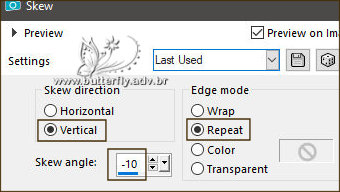
24.- Effects - Image Effects - Seamless Tiling - Corner - HORIZONTAL - Transition 100
* Layers - Arrange - Bring to Top
25.- Ativar a Raster 1 - Repetir o item 24 (Seamless Tiling)
___________________________________________________________________________________________________
26.- Layers - Add New Layer - preencher com a cor clara (#b49a7e) - Opacidade 70%
27.- Layers - New Mask Layers - From Image - 99_mask_MJ
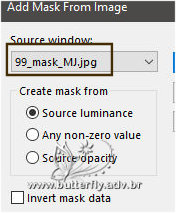
* Layers - Merge Group
28.- Plugin - MuRa's Seamless - Emboss at Alpha - DEFAULT
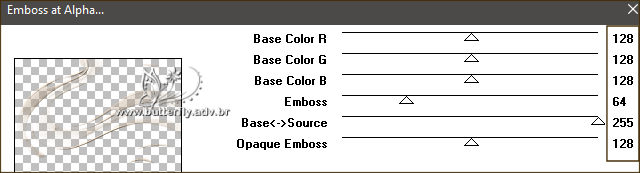
Blend Mode - Screen - Layers - Arrange - Move UP
___________________________________________________________________________________________________
TAG LAYERS - Organizar - Blend Mode e Opacidade de acordo com suas cores
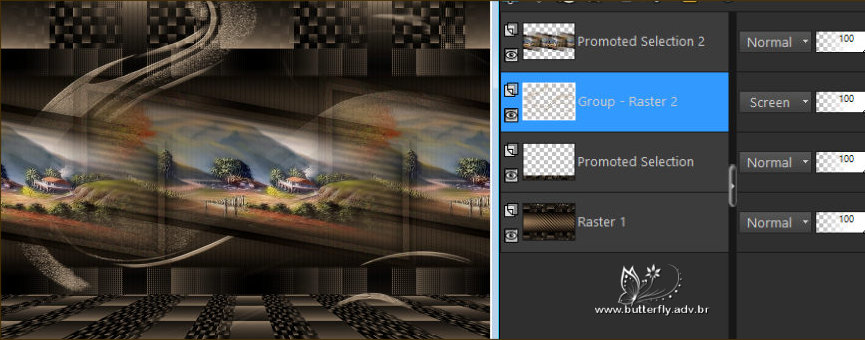
BORDERS
29.- Image Add Borders - 1px - cor clara (#b49a7e)
* Image Add Borders - 1px - cor escura (#28221c)
* Image Add Borders - 1px - cor clara (#b49a7e)
30.- Selections - Select All - Edit - COPY
* Image Add Borders - 40px - cor escura (#28221c)
31.- Selections - Invert - Colar dentro da seleção a Imagem copiada (item 30)
32.- Adjust - Blur - Gaussian Blur - Radius 20,00
* Abrir o tube - frametag - Colorir de acordo com as cores que você usou inicialmente no item 3
33.- Edit - Copiar/Colar o frametag - já colorizado - dentro da Seleção
SELECT NONE
___________________________________________________________________________________________________
34.- Edit - Copiar/Colar o tube personagem (resize 80%) - posicionar
35.- Edit - Copiar/Colar o tube decorativo (resize 50%) - posicionar
* Aplicar Drop Shadow em ambos, critério pessoal
36.- Assinar o trabalho - Image - Add Borders - 1px - cor escura
37.- As layers estão mergidas - Image - Resize - Width 1000px - Salvar em .jpg
Espero que apreciem, obrigada.
___________________________________________________________________________________________________
Outro Modelo

Obrigada amiga Nena Silva por testar para mim


Este tutorial foi criado em 04 de fevereiro de 2022 por Maria José Prado. É protegido por lei de Copyright e não poderá ser copiado, retirado de seu lugar, traduzido ou utilizado em listas de discussão sem o consentimento prévio e escrito de sua autora acima declinada.
VARIANTES
